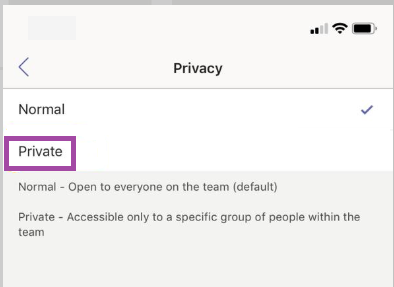что такое канал в структуре ms teams
Способы коммуникации в Microsoft Teams: Каналы VS Чаты
Три года назад компания Microsoft выпустила свою корпоративную платформу Microsoft Teams, представляющую собой единое централизованное пространство для совместной работы в Office 365. По некоторым данным, на сегодняшний день количество пользователей Teams составляет около 15 миллионов человек во всём мире.
Я работаю в IT-компании, мы давние партнёры Microsoft и, конечно, используем Teams. В ходе недавно проведённого нами вебинара начинающие пользователи Teams часто задавали вопрос – чем приватные чаты отличаются от командных каналов.
В этой небольшой статье я хочу расставить все точки над i и подробно рассказать об их функциональных различиях и преимуществах.
Для начала важно определиться – что мы подразумеваем под понятиями команды, каналы и чаты:
Команды — это группа людей в организации, которая решает крупную задачу. Иногда это вся ваша организация. Команды состоят из каналов, представляющих собой беседы, которые вы ведете с коллегами. Каждый канал посвящен определенной теме, отделу или проекту.
Чаты — это неограниченные, временные или постоянные «комнаты» для личного общения с собеседниками. Чтобы начать приватное общение достаточно выбрать собеседника, написать ему персональное сообщение и дать название созданной беседе. Вы можете общаться в чате с участием всего одного человека с коллегами и беседами по каналам. Чаты бывают групповыми и приватными.
Каналы в Командах
В Командах есть возможность создавать до двухсот отдельных тематических каналов для общения с вашими коллегами (до 5000 человек).
При этом тематические беседы и их полная история видны всем членам Команды, а при упоминании собеседника с использованием символа @, ему моментально приходит персональное уведомление.
В командных каналах легко работать с папками и файлами, добавлять до 100 приложений и вкладки сайтов, а также в них реализована гибкая интеграция с SharePoint и Outlook.
Кроме того, вы можете фиксировать собрания и обсуждения, проводить как запланированные и спонтанные голосовые и видеосозвоны с демонстрацией экрана, в которых могут принимать участие до 250 человек.
Приватные чаты
Одни из главных отличий чата от командных каналов – приватность и постоянные оповещения о полученных сообщениях.
В личном чате могут участвовать до 100 человек, включая приглашенных гостей.
Участникам чата доступно для работы до 10 файлов в 1 папке OneDrive for Business.
В отличие от командных каналов в чатах пока не настроена интеграция с почтовым сервисом.
При добавлении кого-либо в групповой чат (не в «один на один») вы можете включить историю чата.
В приватном чате можно подключать веб-сайты и некоторые приложения (Planner – исключение).
Запись собраний в чате ограничена, однако здесь, как и в каналах, есть возможность проводить голосовые и видеосозвоны на 20 участников.
Это основные отличия двух способов коммуникации в Microsoft Teams. На сайте поддержки Office 365 можно узнать о каналах и чатах в Teams более подробно.
Каналы в Microsoft Teams
В организациях Майкрософт Тимс предусмотрено разделение на команды – это такие группы пользователей, объединенные определенной целью, например, завершением одного и того же проекта, поиском нужной информации и т. д. А внутри этих команд может быть сразу же несколько отдельных ячеек, которые называются каналами. Зачем нужны такие каналы в Microsoft Teams и как ими пользоваться? Подробную информацию по этим вопросам мы опишем в данной статье.
Подробная информация
Начать стоит с того, что в каналах могут находиться только участники определенной команды. Причем доступ к ним может быть тоже ограниченным, тогда администратору будет нужно вручную рассылать приглашения. В них имеется собственный чат, хранилище файлов, возможность добавления различных вкладок, например, отвечающих за определенный тип документов (Excel, PowerPoint, Word и т. д.), стена с публикациями и кнопка для быстрого запуска собрания.
Теперь вы должны понимать, что такое канал в структуре MS Teams. Теперь давайте разберемся с его созданием, добавлением пользователей, редактированием и удалением.
Создание
Инструкция для мобильных устройств:
Мы разобрались с созданием канала в Майкрософт Тимс. Теперь добавим в него других людей.
Приглашение участников
Данная процедура требуется только для комнат закрытого типа. Как только вы их добавите, то появится характерное окно. В нем нужно указать нужных пользователей, которые состоят в той же команде, а затем нажать на кнопку подтверждения. Это действие доступно на всех устройствах. Разумеется, людей можно пригласить и потом.
Инструкция для моб. устройств:
Если комната открытая, то попасть туда может любой желающий из списка участников команды.
Редактирование
К сожалению, изменить тип канала в MS Teams не получится. По каким-то причинам разработчики не стали добавлять такую возможность. Единственное решение – удалить его и заново создать.
Удаление
Руководство для ПК:
Руководство для смартфонов и планшетов:
Создание канала в Teams
Команды состоят из каналов, представляющих собой беседы, которые вы ведете с коллегами. Каждый канал посвящен определенной теме, отделу или проекту.
По умолчанию все члены команды могут создавать каналы. Стандартный канал открыт для всех участников, а все опубликованные материалы доступны для поиска другим пользователям. Если вам нужна меньшая аудитория для конкретного проекта, вы можете создать частный канал для своей команды. Для более глубокого взгляда см. Teams могут иметь стандартные или частные каналы.
Когда вам нужно создать или отредактировать канал, используйте шаги ниже.
При создании команды или частного канала в Microsoft Teams сайт группы в SharePoint создается автоматически. Чтобы изменить описание или классификацию сайта группы, перейдите в соответствующие параметры канала в Microsoft Teams.
Узнайте больше об управлении Microsoft Teams подключенных сайтов команд.
Создать стандартный канал
Чтобы создать стандартный канал, начните с списка команд. Найдите имя группы и нажмите кнопку другие параметры 
Вы можете создать до 200 каналов за всю жизнь команды. Это число включает каналы, которые вы создаете, а затем удаляете.
Создать приватный канал
Если вы хотите сфокусировать место для обсуждения конфиденциальной информации, такой как бюджеты, ресурсы, стратегическое позиционирование и т. д., Создайте частный канал для своей команды. Только владельцы или члены частного канала могут получить к нему доступ. Чтобы понять, кто может просматривать что-то в частном канале, см. Частные каналы в командах.
Вы можете создать до 30 частных каналов в течение жизни команды.
Примечание: Ваш администратор может изменить это разрешение и ограничить создание частного канала определенными ролями.
Чтобы создать частный канал для команды:
Перейдите к команде, для которой вы хотите создать частный канал, и выберите Дополнительные параметры 
Введите название и описание для вашего канала.
В разделе конфиденциальностьщелкните стрелку вниз справа и выберите частное, доступное только для определенной группы людей в рамках группы.
Нажмите кнопку Добавить. Это добавляет частный канал в команду.
Добавить участников в частный канал
Как владелец частного канала, вы можете добавлять или удалять участников, а также редактировать настройки частного канала. Каждый человек, которого вы добавляете, должен сначала быть членом команды.
Чтобы добавить участников группы в частный канал, выполните указанные ниже действия.
Рядом с именем личного канала выберите дополнительные параметры 
Используйте вкладки Участники и Настройки для добавления или удаления участников и назначения ролей. Используйте вкладки «Участники» и «Настройки» для добавления или удаления участников и назначения ролей. Ваш частный канал может иметь несколько владельцев и до 250 участников.
Когда вы будете готовы, выберите Готово. Участники теперь могут публиковать сообщения в приватном канале.
Управление созданием частного канала
Как владелец команды, вы можете включать или отключать возможность членов создавать каналы. Чтобы увидеть и изменить этот параметр, перейдите на вкладку Настройки для группы.
Изменить, удалить, скрыть или покинуть канал
Выберите Дополнительные параметры 
Примечание: Владельцы команд решают, какие члены команды могут удалять каналы.
Помните, что после удаления канала вы также потеряете всю историю разговоров. Однако разделы OneNote, связанные с этим каналом, все равно будут отображаться на сайте SharePoint вашей группы.
Команды состоят из каналов, представляющих собой беседы, которые вы ведете с коллегами. Каждый канал посвящен определенной теме, отделу или проекту.
Команды могут иметь стандартные или частные каналы. Когда вам нужно создать один, используйте шаги ниже.
Создать стандартный канал
Стандартный канал открыт для всех участников, а все опубликованные материалы доступны для поиска другим пользователям. Вы не добавляете участников в стандартный канал, потому что у команды есть доступ.
Нажмите Команды 

Нажмите Добавить 
Вы можете создать до 200 каналов за всю жизнь команды. Это число включает каналы, которые вы создаете, а затем удаляете.
Создать приватный канал и добавить участников
Только те пользователи, которые являются владельцами или членами частного канала, могут получить доступ к каналу. Чтобы понять, кто может просматривать что-то в частном канале, см. Частные каналы в командах.
Вы можете создать до 30 частных каналов в течение жизни команды.
Чтобы создать частный канал и добавить участников в команды:
Нажмите Teams 

Нажмите Добавить 
Коснитесь пункта конфиденциальность а затем частное, как показано ниже.
Нажмите кнопку «назад» готово.
При этом в группу будет добавлен частный канал и откроется экран Добавление участников.
К вашему сведению, вы можете пропустить шаг 5 и добавить участников позже.
В разделе добавить участниковвведите имя в поле добавить, а затем выберите готово.
Используйте вкладки «Участники» и «Настройки» для добавления или удаления участников и назначения ролей. Ваш частный канал может иметь несколько владельцев и до 250 участников.
Изменить, удалить, скрыть или покинуть канал
Выберите Дополнительные параметры 
Частные каналы в Microsoft Teams
Частные каналы в Microsoft Teams создают целевые пространства для совместной работы в ваших командах. Доступ к каналу предоставляется для пользователей команды, являющихся владельцами или членами этого закрытого канала. Любых пользователей, в том числе гостей, можно добавлять в закрытый канал в качестве членов, если эти пользователи уже являются членами команды.
Закрытые каналы имеет смысл использовать, если нужно ограничить круг участников работы, допуская лишь тех, кому необходима рассматриваемая информация, или для организации общения среди группы людей, назначенных на определенный проект (в этом случае при использовании закрытого канала не нужно будет создавать дополнительную команду, которой потребовалось бы управлять).
Например, частный канал полезен в этих сценариях:
Значок замка обозначает частный канал. Видеть частные каналы и участвовать в них могут только участники, которые к ним добавлены.
Когда создается частный канал, он связывается с родительской командой и не может быть перемещен в другую команду. Кроме того, частные каналы не могут быть преобразованы в стандартные каналы и наоборот.
Создание частного канала
По умолчанию любой владелец или член команды может создать частный канал. Гости не могут их создать. Управление возможностью создания закрытых каналов может осуществляться на уровне команды и на уровне организации. Используйте политики, чтобы выбрать пользователей в организации, которым разрешено создавать закрытые каналы. Задав политики, владельцы команды могут включить или отключить возможность создания закрытых каналов для участников на вкладке Параметры команды.
Человек, который создает частный канал, является владельцем частного канала, и только владелец частного канала может напрямую добавлять или удалять людей из него. Владелец частного канала может добавить любого члена команды в созданный ими частный канал, включая гостей. Члены частного канала имеют безопасное пространство для разговоров, и при добавлении новых участников они могут видеть все разговоры (даже старые разговоры) в этом частном канале.
Владельцы команды могут видеть имена всех частных каналов в своей команде, а также могут удалить любой частный канал в команде. (Удаленный частный канал может быть восстановлен в течение 30 дней после его удаления). Владельцы групп не могут видеть файлы в частном канале или в разговорах и списке участников частного канала, если они не являются членами этого частного канала.
Участники команды могут видеть только те закрытые каналы, в которые они добавлены.
Добавление и удаление владельцев и участников
Владельца закрытого канала невозможно удалить через клиент Teams, если он является последним владельцем одного или нескольких закрытых каналов.
Если владелец частного канала покидает организацию или удален из группы Microsoft 365, связанной с командой, уровень одного из участников частного канала автоматически повышается до владельца.
Если член команды покидает или удаляется из команды, этот пользователь также покидает или удаляется из всех частных каналов в команде. Если пользователь добавлен обратно в команду, его необходимо добавить обратно в частные каналы в команде.
Параметры владельца канала
Каждый закрытый канал имеет свои параметры, которыми его владелец может управлять, в том числе возможность добавлять или удалять участников, добавлять вкладки и @упоминания для всего канала. Эти настройки не зависят от настроек родительской команды. Когда создается частный канал, он наследует настройки родительской команды, после чего его настройки можно изменять независимо от настроек родительской команды.
Владелец частного канала может щелкнуть Управление каналом, а затем использовать вкладки Участники и Настройки, чтобы добавлять или удалять участников и редактировать настройки.
Действия владельцев и участников закрытого канала
В следующей таблице описываются действия, которые владельцы, участники и гости могут выполнять в частных каналах.
| Действие | Владелец команды | Участник команды | Гость команды | Владелец частного канала | Участник частного канала | Гость частного канала |
|---|---|---|---|---|---|---|
| Создать частный канал | Управляется администратором | Управляется администратором и владельцем команды | Нет | Н/Д | Н/Д | Недоступно |
| Удалить частный канал | Да | Нет | Нет | Да | Нет | Нет |
| Покинуть частный канал | Недоступно | Н/Д | Недоступно | Да, если это не последний владелец | Да | Да |
| Изменить частный канал | Нет | Н/Д | Н/Д | Да | Нет | Нет |
| Восстановить удаленный частный канал | Да | Нет | Нет | Да | Нет | Нет |
| Добавить участников | Нет | Н/Д | Н/Д | Да | Нет | Нет |
| Изменение параметров | Нет | Н/Д | Н/Д | Да | Нет | Нет |
| Управление вкладками и приложениями | Нет | Н/Д | Недоступно | Да, для команды следует установить приложения | Управляется владельцем канала | Нет |
Управление жизненным циклом закрытых каналов
Инструкции по управлению жизненным циклом закрытых каналов в организации см. в статье Управление жизненным циклом закрытых каналов в Teams. Сюда входит, как контролировать, могут ли пользователи в вашей организации создавать частные каналы, как создавать частный канал от имени владельца команды, как получить список всех сообщений частного канала для целей архивирования и аудита и другие задачи управления.
Частный канал сайтов SharePoint
Каждый закрытый канал имеет собственный сайт SharePoint. Отдельный сайт ограничивает доступ к файлам закрытого канала его участниками. Эти сайты создаются с библиотекой документов по умолчанию, и их можно легко преобразовать в полнофункциональные сайты, используя интерфейс управления сайтами. Каждый сайт создается в том же географическом регионе, что и сайт родительской группы. Эти облегченные версии сайтов имеют собственный идентификатор шаблона «TEAMCHANNEL#0», что упрощает управление с помощью PowerShell и API Graph.
Только пользователи с разрешениями владельца или участника, предоставленными в Microsoft Teams, получат доступ к контенту на сайте закрытого канала. Сайты SharePoint закрытых каналов, созданные после 28 июня 2021 г., будут иметь ИД настраиваемого шаблона TEAMCHANNEL#1.
Сайт закрытого канала синхронизирует классификацию данных и наследует разрешения гостевого доступа от сайта родительской группы. Членство в группах владельцев и участников сайта синхронизируется с членством в закрытом канале в Teams. Разрешениями для сайта частного канала нельзя управлять независимо с помощью SharePoint.
Teams управляет жизненным циклом сайта закрытого канала. Если сайт удален из Teams, фоновое задание восстанавливает его в течение четырех часов, пока частный канал еще активен. Если сайт удален окончательно, для закрытого канала подготавливается новый сайт.
Если закрытый канал или команда, содержащая закрытый канал, будут восстановлены, сайты будут восстановлены вместе с ними. Если закрытый канал восстановлен после завершения 30-дневного периода обратимого удаления, сайт работает автономно.
Когда вы создаете новую команду или закрытый канал в Microsoft Teams, автоматически создается сайт команды в SharePoint. Чтобы изменить описание сайта или классификацию для этого сайта команды перейдите в раздел параметров в Microsoft Teams для соответствующего канала.
Записи соответствия сообщений частного канала
Записи для сообщений, отправленных по частному каналу, доставляются в почтовый ящик всех участников частного канала, а не в групповой почтовый ящик. Названия записей форматируются, чтобы указать, с какого частного канала они были отправлены.
Для получения дополнительной информации о выполнении поиска eDiscovery для сообщений частного канала см. Раздел eDiscovery частных каналов.
Информация по поводу доступа к файлам в закрытых каналах
Когда новая записная книжка OneNote создается в частном канале, дополнительные пользователи могут по-прежнему получать доступ к этой записной книжке, поскольку поведение аналогично общему доступу к любому другому элементу на сайте SharePoint частного канала с пользователем.
Если пользователю предоставляется доступ к записной книжке в частном канале через SharePoint, удаление пользователя из группы или частного канала не приведет к удалению доступа пользователя к записной книжке.
Если существующая записная книжка добавляется в качестве вкладки в закрытый канал, это не изменяет доступ к сайту и записная книжка сохраняет существующие разрешения.
Ограничения для закрытых каналов
В настоящее время частные каналы поддерживают соединители и вкладки (кроме Stream, Planner и Forms). Мы работаем над полной поддержкой приложений для частных каналов, включая расширения для обмена сообщениями и ботов.
Каждая команда может иметь максимум 30 частных каналов, а каждый частный канал может иметь максимум 250 участников. Ограничение 30 частных каналов является дополнением к 200 стандартным ограничениям канала для команды.
При создании команды из уже существующей закрытые каналы существующей команды не копируются.
В настоящее время уведомления от частных каналов не включаются в письма о пропущенных действиях.
Создание команд и каналов
Создание команды
Создание команды – это первый шаг в организации учебного процесса в программе MS Teams. Команда состоит из участников и владельцев команды. Владельцем команды автоматически становится создатель команды, а также те люди, которые будут назначены создателем команды. Рекомендуется назначать владельцами команд преподавателей и учебных ассистентов. Слушатели или студенты образовательных дисциплин выступают в роли участников команды. У владельцев команды существенно больше прав работы в команде. Так преподаватель-владелец команды имеет возможность давать задания, загружать учебные материалы, управлять публикациями, удалять сообщения в чатах.
Создание канала
Канал – это дополнительная вкладка, которая предоставляет дополнительные возможности для организации учебного процесса. Каналы можно создавать по учебным группам. Так, например, если один предмет преподаётся сразу для нескольких групп, то для каждой новой семинарской группы можно создать отдельный канал.
Существует два вида каналов – стандартный и закрытый. Стандартный канал доступен для всех участников команды. Закрытый канал доступен только тем участникам, которым был предоставлен доступ.
При создании новой команды в нее автоматически добавляется канал «Общее». По умолчанию доступ к ним имеют все участники команды.
Чтобы создать дополнительную вкладку, нажмите «+» справа от вкладок по умолчанию, затем выберите приложение или файл для вкладки, дайте ему имя и нажмите кнопку «Сохранить».
Рекомендуем посмотреть видео «Work With A Team in Channels» от Microsoft